
时间:2021-01-17 04:47:15 来源:www.win10xitong.com 作者:win10
你在用电脑系统办公的时候遇到了Win10系统账户问题吗?今天有一位网友说他遇到了,前来咨询怎么解决。有不少对系统很了解的网友,也许都不太会解决这个Win10系统账户的问题。我们需要怎么办呢?小编这里提供一个解决步骤:1、双击桌面的控制面板图标,。2、在控制面板中奖视图模式设置为“大图标”,选择“用户账户”选项就简简单单的解决了。Win10系统账户该怎么办我们下面一起来看看它的完全解决举措。
01.双击桌面的控制面板图标,如图所示。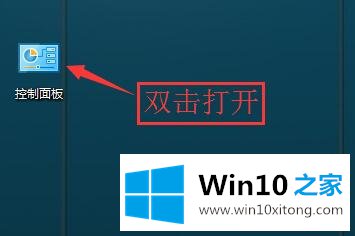 02.在控制面板中奖视图模式设置为“大图标”,选择“用户账户”选项,如图所示。
02.在控制面板中奖视图模式设置为“大图标”,选择“用户账户”选项,如图所示。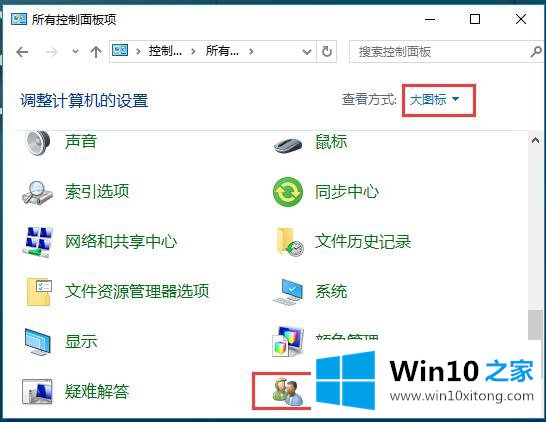 03.在打开的“用户账户”界面中,选择“管理其他账户”,如图所示。
03.在打开的“用户账户”界面中,选择“管理其他账户”,如图所示。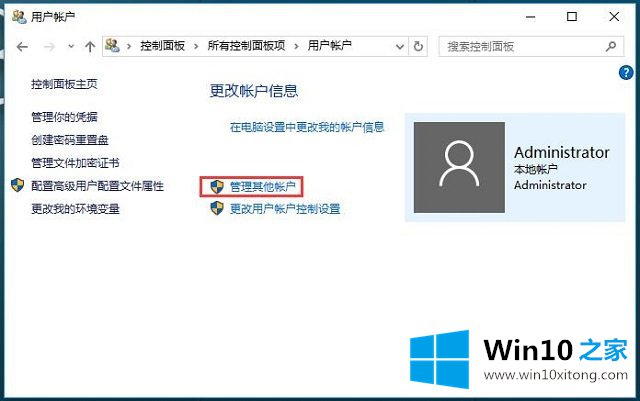 04.打击“ 在电脑设置中添加新用户”超链接,如图所示。、
04.打击“ 在电脑设置中添加新用户”超链接,如图所示。、 05.在“账户”界面中,选择“将其他人添加到这台电脑”选项,如图所示。
05.在“账户”界面中,选择“将其他人添加到这台电脑”选项,如图所示。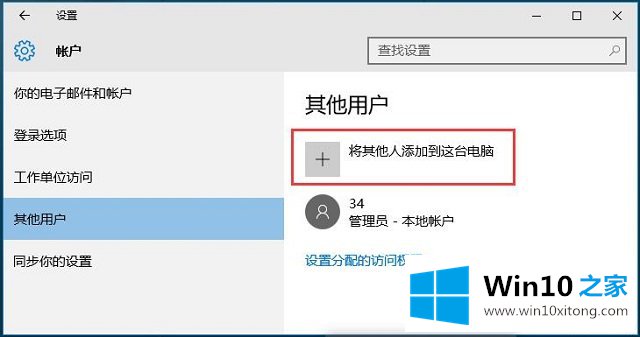 06.系统将弹出“此人将如何登陆”对话框。这里选择“我没有这个人的登录信息”超链接,如图所示。
06.系统将弹出“此人将如何登陆”对话框。这里选择“我没有这个人的登录信息”超链接,如图所示。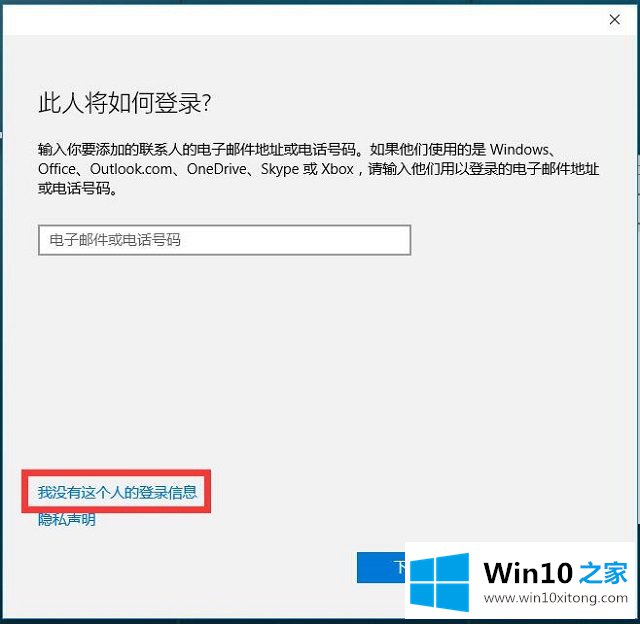 07.打开“让我们来创建你的账户”,单击“添加一个没有Microsoft账户的用户”超链接,如图所示。
07.打开“让我们来创建你的账户”,单击“添加一个没有Microsoft账户的用户”超链接,如图所示。 08.在“为这台电脑创建一个账户”对话框中,设置用户名、密码和密码提示后,单击“下一步”按钮,如图所示。
08.在“为这台电脑创建一个账户”对话框中,设置用户名、密码和密码提示后,单击“下一步”按钮,如图所示。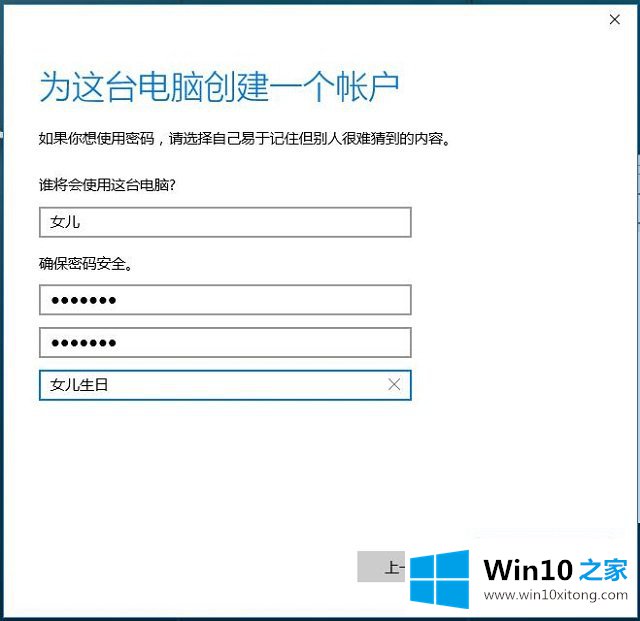 09.返回“账户”界面,可以看到新添加的用户显示在“其他用户”区域下,如图所示。
09.返回“账户”界面,可以看到新添加的用户显示在“其他用户”区域下,如图所示。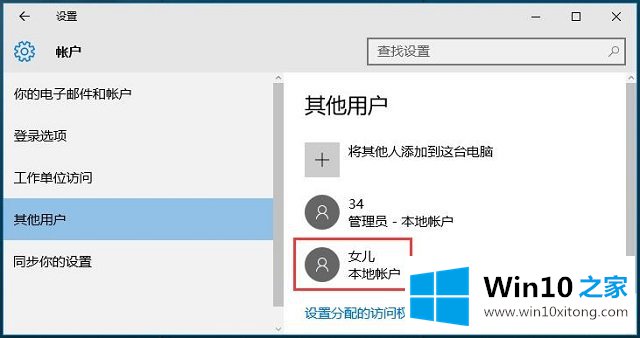
以上内容主要就是由小编给大家带来的Win10系统账户的完全解决举措,继续关注本站,更多的windows系统相关问题,可以帮你解答。